Virtual Lobby über die Mobile App
Inevent bietet Ihnen die Möglichkeit, eine mobile App herunterzuladen, mit der Sie auf Ihr Event zugreifen können, Ihre Agenda bewerben, Informationen über den Newsfeed austauschen, auf Ihre Aktivitäten zugreifen, sich vernetzen usw. Um mehr über die mobile App zu erfahren, klicken Sie hier.
In diesem Artikel erfahren Sie, wie Sie die Virtual Lobby zur App hinzufügen können, sowie einen Überblick über die Funktionen, die Sie darin finden.
Wie kann ich die Virtual Lobby für Smartphones hinzufügen?
Wenn Sie einen eigenen Bereich für die Virtual Lobby in der App haben möchten, genau wie in der Website-Version, folgen Sie diesen Schritten:
- Klicken Sie auf Einstellungen > Tab > Virtual Lobby > aktivieren Sie die Tabs, die Sie sichtbar machen möchten
- Gehen Sie auf Event > Vorschau
- Kopieren Sie die URL der Seite, die in der App angezeigt werden soll
- Gehen Sie zurück zum Backend und klicken Sie auf die Live-App
- Klicken Sie auf +Neues Element > geben Sie den Elementtitel ein und fügen Sie die URL in den Elementlink ein
- Klicken Sie auf Erstellen
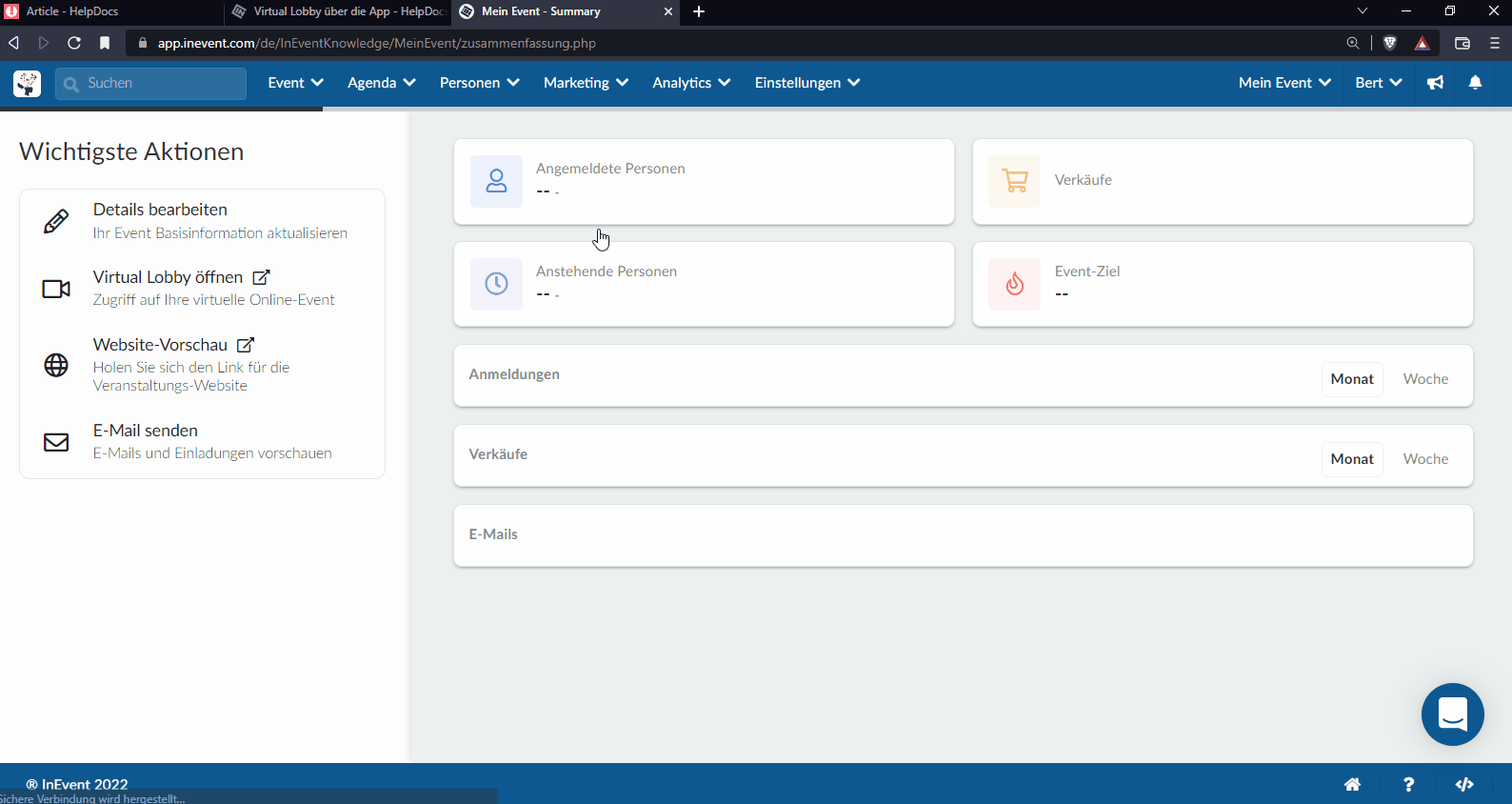
Dadurch können die Teilnehmer an den gleichen Erfahrungen teilnehmen, als wären sie über das Web verbunden.
Virtual Lobby
Um von der App aus auf die Virtual Lobby zuzugreifen, klicken Sie auf Menü > dann auf den anpassbaren Tab, den Sie gerade erstellt haben (Virtual Lobby).
Es werden drei Tabs oben auf der Seite angezeigt: Willkommen(Welcome), Aktivitäten(Activities)und Networking.
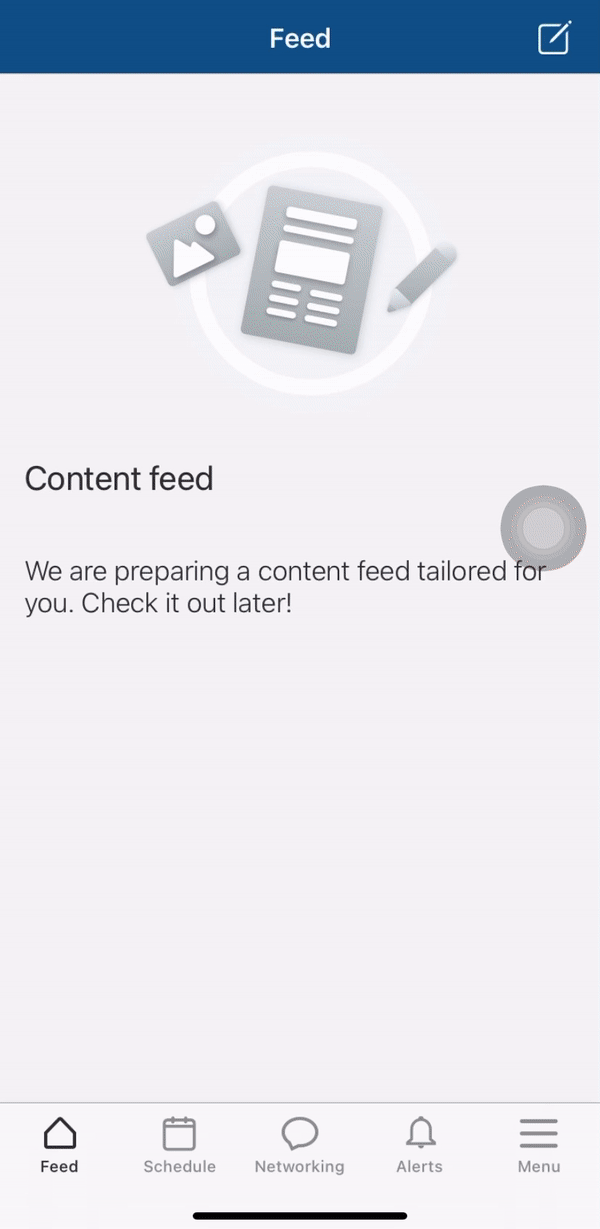
Willkommen-Tab
Hier können Sie das Titelbild des Events sehen. Um mehr darüber zu erfahren, klicken Sie hier.
Aktivitäten
Hier werden alle Aktivitäten des Events nach Datum geordnet angezeigt. Sie können auch nach bestimmten Aktivitäten suchen und nach Tags, Ihrem Zeitplan oder dem Eventzeitplan filtern.
Teilnahme an einer Aktivität
Wenn Sie an einer Aktivität teilnehmen möchten, klicken Sie auf die Aktivität > Geben Sie Zugriff auf Ihre Kamera und Ihr Mikrofon > Klicken Sie auf dem Tab Gerätekonfiguration, dann auf Jetzt teilnehmen(join now)
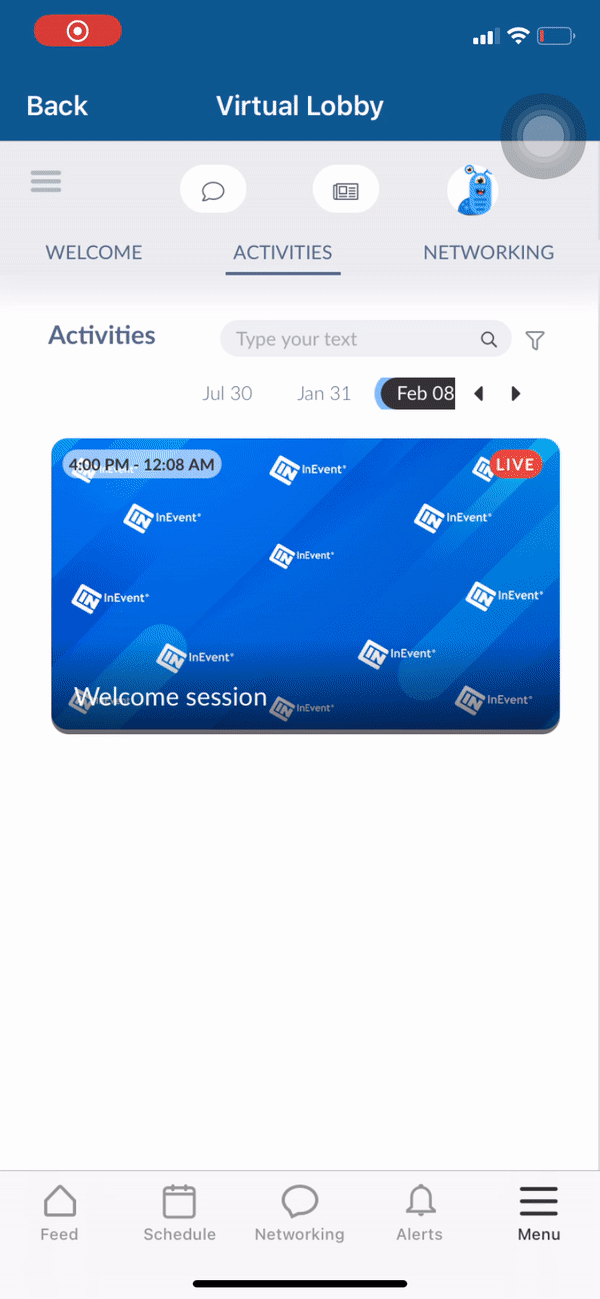
Tabs in der Aktivität
Sie können bis zu 8 Tabs in der Sitzung haben: Info, Live, Chat, Fragen(Questions), Umfragen(Polls), Quiz, Personen und Dateien. Wenn diese alle aktiviert sind, klicken Sie einfach auf Mehr, damit Sie Zugriff auf die anderen Tabs haben. Diese Funktionen helfen Ihnen dabei, mit den Teilnehmern während Ihrer virtuellen Aktivitäten zu interagieren. Wenn Sie mehr darüber erfahren möchten, klicken Sie hier.
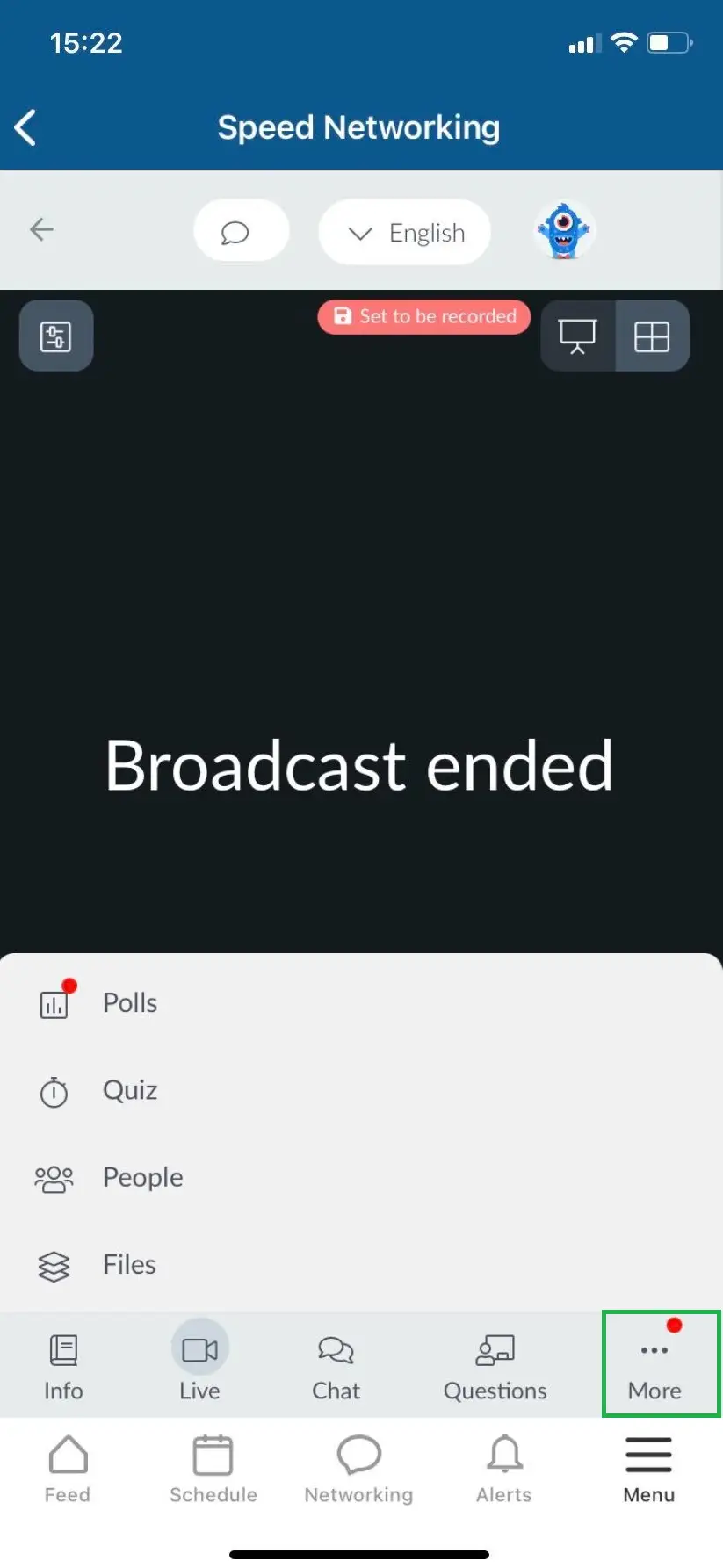
Deaktivierung von Videos
Wenn Sie sind:
- Ein Moderator oder ein Teilnehmer, der eingeladen wurde, in einer Sitzung zu sprechen
- Ein Teilnehmer, der Gruppenräumen beitritt
Wenn Sie eine schlechte Internetverbindung auf Ihrem Smartphone haben, können Sie die Videos aller Moderatoren (einschließlich Ihres eigenen) deaktivieren, um den Anruf zu erleichtern.
Um Videos über die App zu deaktivieren, führen Sie die folgenden Schritte aus:
- Drücken Sie auf das quadratische Symbol in der oberen linken Ecke.
- Deaktivieren Sie Videos anzeigen (Show Videos), indem Sie auf die Umschaltfläche drücken.
- Drücken Sie auf Schließen(Close)
Jetzt werden Ihr Video und die Videos der anderen Moderatoren ausgeschaltet. Dadurch wird der Anruf leichter.
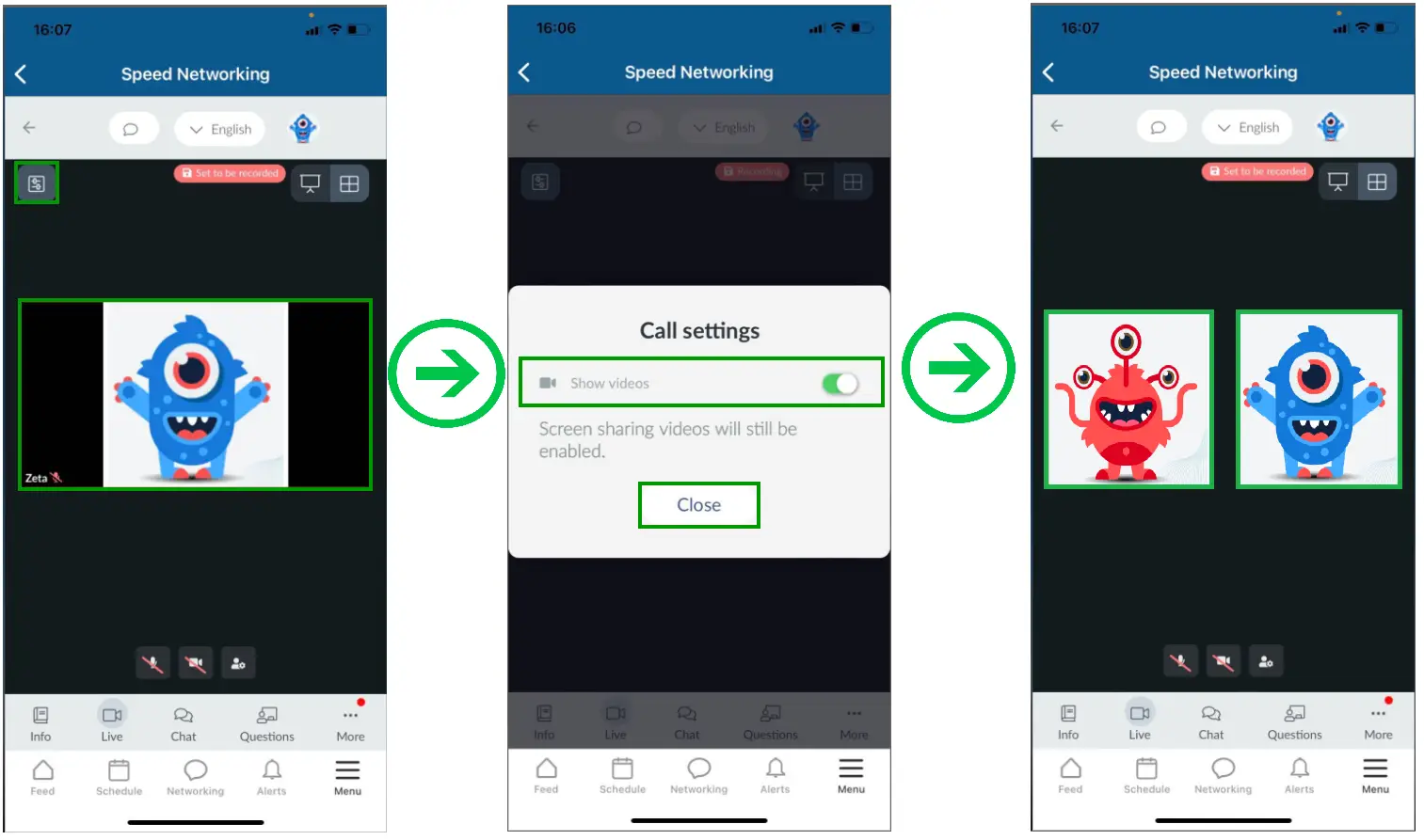
Networking
Sie sehen hier andere Teilnehmer, die mit der Virtual Lobby verbunden sind (sofern sie ihre Profile sichtbar gemacht haben), können Sie entweder in Gruppenräume eintreten oder sie einfach erstellen. Um mehr darüber zu erfahren, wie man sich in der App vernetzt, klicken Sie hier.
